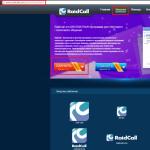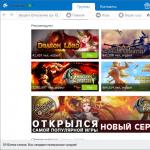Process explorer ruska različica za Windows 7. Process Explorer: kje prenesti v ruščini in kako ga pravilno uporabljati. Odpravljanje neznane napake. Process Explorer: funkcije
Process Explorer je program, ki uporabniku prikaže najbolj podrobne in natančne informacije o vseh procesih in njihovih komponentah, ki se trenutno izvajajo v operacijskem sistemu. Aplikaciji je dovoljeno spreminjanje prioritete postopka, vse do njegove prisilne prekinitve. Delovno okno Process Explorer ima dve podokni. Glavno okno nenehno prikazuje seznam trenutno aktivnih procesov, vključno z imeni računov, pod katerimi se izvajajo. Po drugi strani so informacije, prikazane v spodnjem oknu, neposredno povezane z načinom, v katerem je Process Explorer trenutno. Če je aplikacija v nadzornem načinu, bo uporabnik videl ročke, ki jih odpre postopek, ki je izbran v glavnem oknu. Če je Process Explorer nastavljen na način DLL, bodo uporabniku prikazane vse datoteke DLL in datoteke, ki jih je ta proces naložil.
Process Explorer je opremljen tudi z zmogljivimi iskalnimi zmogljivostmi, ki lahko uporabniku precej hitro pokažejo, kateri procesi so naložili določene datoteke DLL ali odprle ročke. Zaradi teh edinstvenih lastnosti je program nepogrešljiv za prepoznavanje in odpravljanje težav z različnimi različicami datotek DLL ali za iskanje puščanja pomnilnika, pa tudi za razumevanje načel operacijskega sistema Windows in aplikacij, ki jih izvajajo uporabniki.
Omeniti velja, da program deluje brez namestitve in je za uporabnike popolnoma brezplačen.
Prijatelji, pozdravljeni vsi! Danes vam želim povedati o težavi, ki me na delovnem mestu pogosto moti. Bistvo je, da se včasih, ko uporabniki zaženejo svoje računalnike, pojavijo čudne napake, ki so prikazane v ločenem pogovornem oknu na namizju.
In zdi se, da to ni problem, vendar včasih preprosto ni mogoče najti osnovnega vzroka za takšno okvaro. Konec koncev, prva stvar, ki jo poskušate najti problematično aplikacijo pri zagonu, vendar ni tam. Zato se zdaj pogovorimo o pripomočku Process Explorer. Prenesite ga v ruščini in se naučite, kako ga pravilno uporabljati.
Kje brezplačno prenesti Process Explorer v ruščini?
Seveda na uradnem spletnem mestu Microsoftove tehnične podpore tukaj na tej povezavi. Ja, prijatelji, resno je. Zgornje podjetje je kupilo pravice do te aplikacije od programerja Marka Russinoviča, ki je avtoritativni strokovnjak za notranjo ureditev operacijskega sistema Windows.
Prenosljivi arhiv tehta približno 2 MB in ne zahteva namestitve. Toda potem je prišla slaba novica. Izkazalo se je, da pripomoček sploh ne podpira ruskega jezika. Toda kljub temu ne bi smeli biti zelo razburjeni, saj ga je vseeno zelo enostavno uporabljati. Pa se lotimo posla.
Kako pravilno uporabljati Process Explorer?
Na splošno ta program ni nič drugega kot napreden upravitelj opravil. Glavna razlika je v tem, da je aktivnost katerega koli procesa, ki teče v sistemu, jasno in zelo podrobno prikazana tukaj. Poglejmo si resničen primer.
Tako se na enem od uporabnikovih strojev ob nalaganju operacijskega sistema Windows 7 na namizju nenehno pojavlja naslednje nadležno sporočilo:

Pri zagonu dll je prišlo do napake
Najprej sem šel v določen imenik, a tam na žalost nisem našel ničesar. Očitno so bile datoteke napačno izbrisane, vendar so vnosi samodejnega nalaganja ostali. Toda na moje veliko presenečenje tudi tam niso našli potrebnih vrstic.
Tu na pomoč priskoči Process Explorer. Zaženemo pripomoček, pridržimo ciljno ikono na zgornji plošči in jo povlečemo neposredno v okno z napako:

In tukaj ste, proces, ki povzroči sporočilo, je prikazan na levi strani programskega vmesnika, vključeni sistemski viri pa so prikazani na desni strani. Spodnji posnetek zaslona kaže, da je v tem konkretnem primeru vključen proces taskeng.exe. Nato se morate poglobiti v načrtovalnik opravil:

Na naslednjem koraku se je za večje udobje zagnal znani, v razdelku »Načrtovana opravila« pa je bil vnos, ki je povzročil težavo, res najden in izbrisan. Kot lahko vidite, je bilo vse rešeno zelo preprosto:

Kaj še zmore Process Explorer?
Kot je navedeno zgoraj, je program sposoben razvrstiti vitalno dejavnost katerega koli aktivnega procesa. Na primer, ko kliknete z desno tipko miške, se prikaže dodaten meni, s katerim lahko končate ali znova zaženete izbrani proces, s spletno storitvijo preverite, ali gre za virus.
Prav tako lahko spremljate vse vključene imenike in ukaze. Na splošno, kot vidite, lahko na ta način nadzorujete parametre in vire do najmanjših podrobnosti. Spodnje slike so za potrditev:


Torej, prijatelji, čeprav nam ni uspelo prenesti Process Explorerja v ruščini, smo se zagotovo naučili, kako ga uporabljati. Če imate kakršna koli vprašanja ali imate lastne izkušnje s programom, jih delite v komentarjih k publikaciji.
To je vse zaenkrat in se vidimo spet. In na koncu, kot običajno, zanimiv video z unikatnimi posnetki. poglejmo.
Process Explorer je odlična aplikacija in polnopravni analog upravitelja opravil Windows, ki vam omogoča ogled vseh trenutno delujočih procesov in vam omogoča, da določite, koliko sistemskih virov (RAM-a, CPE-ja itd.) Vsak od njih porabi.
Procesi niso le kateri koli programi, ki jih zažene uporabnik, ampak tudi sistemske aplikacije in storitve operacijskega sistema, od katerih ima vsaka svojo prioriteto (lahko jo nastavite ločeno).
Dejansko zelo pogosto naletimo na takšne napake, ko program zamrzne in se ne odziva na uporabniške ukaze. V tem primeru se lahko edina prava odločitev imenuje dokončanje njegovega dela z upraviteljem opravil Windows. Kaj pa, če to ne pomaga in ni želje po ponovnem zagonu računalnika?
Najboljša rešitev bi bila uporaba aplikacije drugega proizvajalca, ki vam omogoča elegantno onemogočanje nepotrebnih procesov Windows, da sprostite pomnilnik in zmanjšate obremenitev procesorja.
Druga dobra lastnost te programske opreme je, da Process Explorer lahko brezplačno prenesete v ruščini za Windows XP, 7, 8 in 10. Ni ga treba namestiti in konfigurirati. Samo prenesite in zaženite, nato pa je popolnoma pripravljen za delo.
Po zagonu Process Explorerja lahko vidite 3 osnovne zavihke, ki so na voljo za uporabo, vendar je le eden od njih glavni – tisti, ki se je odprl ob prvem zagonu aplikacije.

Prikaže seznam vseh trenutno izvajanih procesov z delovno prioriteto in sistemskih virov, ki jih zaseda računalnik. Poleg tega lahko na trenutnem zavihku vidite uporabniške profile in programe, ki se izvajajo v njihovem imenu.
Pripomoček bo še posebej koristen, če se odločite ugotoviti, kakšen gostiteljski proces za storitve Windows "naloži" pomnilnik. Z drugimi besedami, uporabniki operacijskega sistema pogosto opazijo, da določen proces svchost.exe nalaga procesor Windows 7 (8, 10) in ni jasno, ali gre za virus ali kakšno sistemsko storitev, ki jo je mogoče onemogočiti in nikoli se ni vrnil.
Če želite to narediti, zaženite (najnovejša ruska različica) in kliknite »znak plus« pred svchostom, po katerem bomo v drevesni strukturi videli vzrok naše skrbi. To se običajno pojavi kot posledica delovanja protivirusnega programa Nod32, ki izvaja skeniranje v ozadju, ali podobne programske opreme in se tako zamaskira pod tem imenom.
Če ste izbrali način krmiljenja, lahko vidite ročke, ki jih odpre proces, ki se izvaja. Uporabnik ima tudi možnost prenosa programske opreme v poseben način za prikaz knjižnic DLL. Pravzaprav je v programu več takih načinov in vanje se lahko poglobite, da boste bolje razumeli, kako deluje OS.
No, ko ste preučili glavne točke njegovega delovanja, lahko določite, katere storitve onemogočiti v sistemu Windows 7 (8, 10), da prihranite računalniške vire.
Za ljudi, ki želijo razumeti, kako deluje računalnik in kako deluje operacijski sistem Windows, lahko to programsko opremo imenujemo ena najboljših glede na njeno preprostost in velik seznam funkcij. Ta različica programa je prenosna in neobrezana.
Če se soočate s težavo, da se je vaš zmogljiv računalnik, prenosnik ali tablica začel upočasnjevati, je težava morda v delujočih procesih. Tudi najmočnejša naprava se lahko upočasni, če zaženete veliko programov hkrati. Vse procese si lahko ogledate v "Upravitelju opravil", vendar je to le ena od metod. Drugi način je prenos Process Explorerja za Windows 10. Ta pripomoček je bil ustvarjen za spremljanje procesov v realnem času. Podatki, ki jih dobite z njegovo pomočjo, so bistveno boljši od zmogljivosti upravitelja opravil in vam nudijo možnost optimizacije sistema.
Prenesite Process Explorer za sledenje tekočim procesom
Morda niti ne opazite, kako hitro se nabirajo procesi, ki se izvajajo, a ne zelo potrebni. Sami zaženete številne procese in pozabite zapreti program, številni procesi pa se odprejo v ozadju, na primer z drugimi programi. Videli boste lahko absolutno vse teče procese, pa tudi uporabljene knjižnice, pa tudi podporne informacije. Kaj boste storili s temi podatki, je odvisno od vas, vendar je dovolj, da ročno konfigurirate svoj računalnik in omogočite hitrejše delovanje. Funkcije najnovejše različice Process Explorerja vključujejo naslednje:- Delajte s 100% procesi;
- Priročen prikaz vključenih datotek DLL;
- Sposobnost ustavljanja procesov;
Program Process Explorer je v ruščini in je na voljo za brezplačen prenos. Njegove zmogljivosti bodo še posebej cenili tisti, ki delajo z omrežjem naprav ali na napravi z več uporabniki hkrati. Najnovejša različica programa lahko filtrira procese glede na uporabnika. Seveda ročna optimizacija ni najbolj priročna možnost. Ampak vedno lahko uporabite
Raziskovalec procesov 16.31
Raziskovalec procesov- pripomoček, ki spremlja procese v realnem času, ki se izvajajo v sistemu. S tem programom lahko dobite podrobne informacije ne le o izvajanju procesov, ampak tudi ugotovite, katere datoteke in mape uporabljajo procesi, vključene DLL-je, porabo pomnilnika in še veliko več. Prenesite Process Explorer Uporabite lahko neposredno povezavo na dnu strani.
Značilnosti Process Explorerja
- Drevesni prikaz procesov.
- Identifikacija sistemskih procesov (na primer, ali je proces sistemski ali "levi").
- Prikažite ikone in proizvajalčevo podjetje za vsak proces.
- Grafični kazalniki.
- Vsak proces je mogoče "zamrzniti".
- Upravljanje niti (niti) procesa.
- Prikaži okno, ki je v lasti postopka, poleg ostalih.
- Zapiranje procesnega drevesa.
- Prednost procesa in izvajanje v jedru sta spremenljivi.
- Preverjanje potrdila procesne datoteke.
- Bližnjice - zamenjava standardnega sistemskega upravitelja opravil z enakimi bližnjičnimi tipkami.
- Za vsak predmet prikažite zavihek "Varnost".
Program Process Explorer ima namizje, sestavljeno iz dveh oken. Zgornje okno je namenjeno prikazu trenutno aktivnih procesov z uporabniškimi računi teh procesov, spodnje okno po meri prikazuje dodatne informacije. To so lahko odprti ročaji za izbrani proces ali vse naložljive dinamične knjižnice in datoteke za ta proces. Ta pripomoček ima zmogljive možnosti iskanja, ki olajšajo ugotovitev, kateri proces ima odprt ročaj ali naložen DLL. Informacije, ki jih zagotavlja Process Explorer, so bolj podrobne kot standardni upravitelj opravil.
Proces Explorer brezplačen prenos
Brezplačno prenesite Process Explorer za Windows 7, 8 in 10 povezava za prenos vodi na uradno spletno mesto. Naše spletno mesto spremlja vse posodobitve programske opreme, da zagotovite, da imate najnovejšo različico Process Explorerja.
Brezplačen prenos programa Process Explorer v ruščini
Pozor!
Uradna spletna stran ima samo angleško različico programa! Ruska različica Process Explorerja leži na neuradnih straneh in jo izdelajo navdušenci. Zaradi varnosti preverite datoteke Process Explorerja v ruščini s protivirusnim programom!